LINEログインで
お買い物できるように
なりました!
LINEログイン連携を行うことで、「LINEでログイン」を利用できるようになります。
LINEログイン連携を行うと、「LINEでログイン」と「メールアドレスとパスワードを入力してログイン」
の両方が使えるようになります。



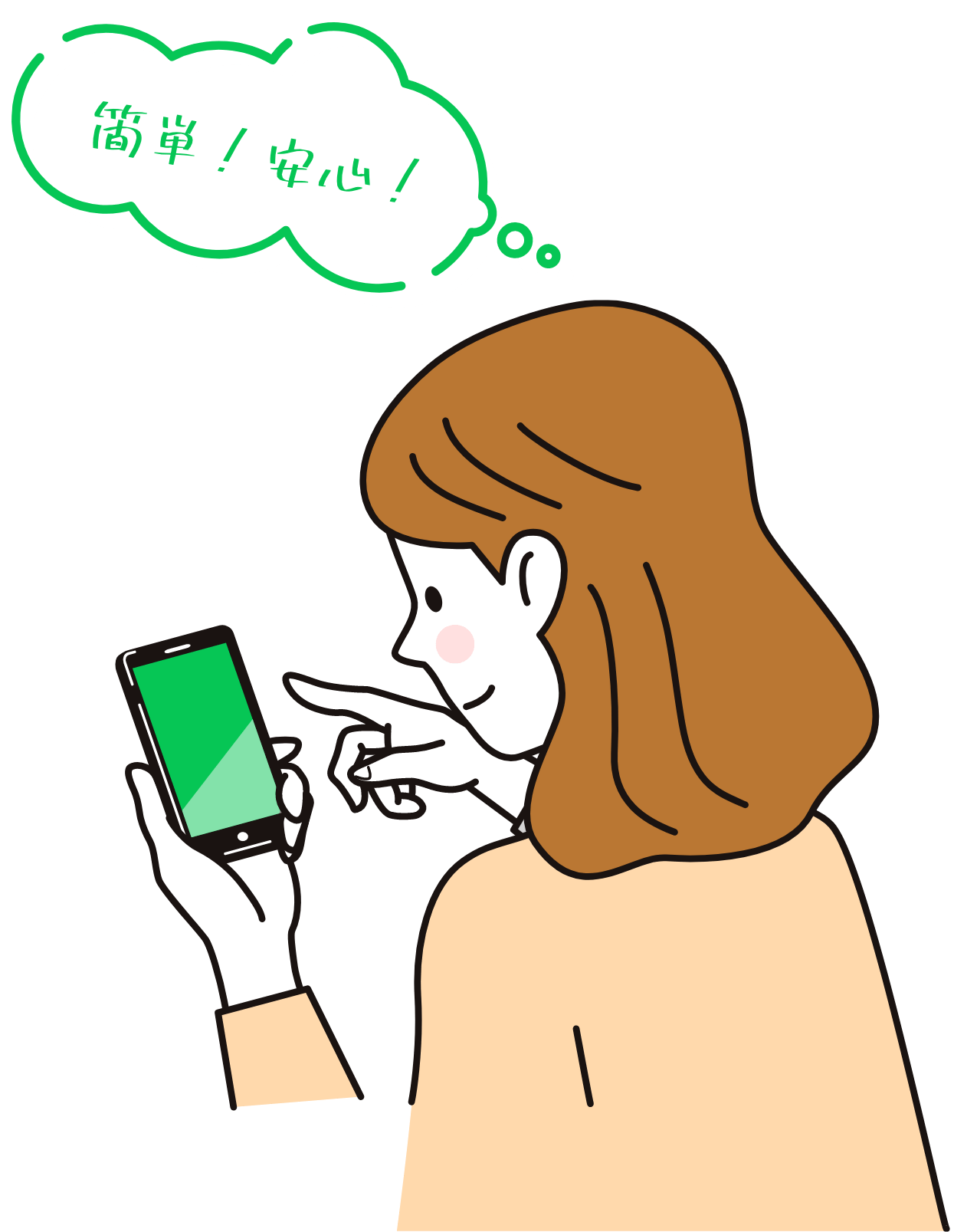

LINEログイン連携を行うことで、「LINEでログイン」を利用できるようになります。
LINEログイン連携を行うと、「LINEでログイン」と「メールアドレスとパスワードを入力してログイン」
の両方が使えるようになります。



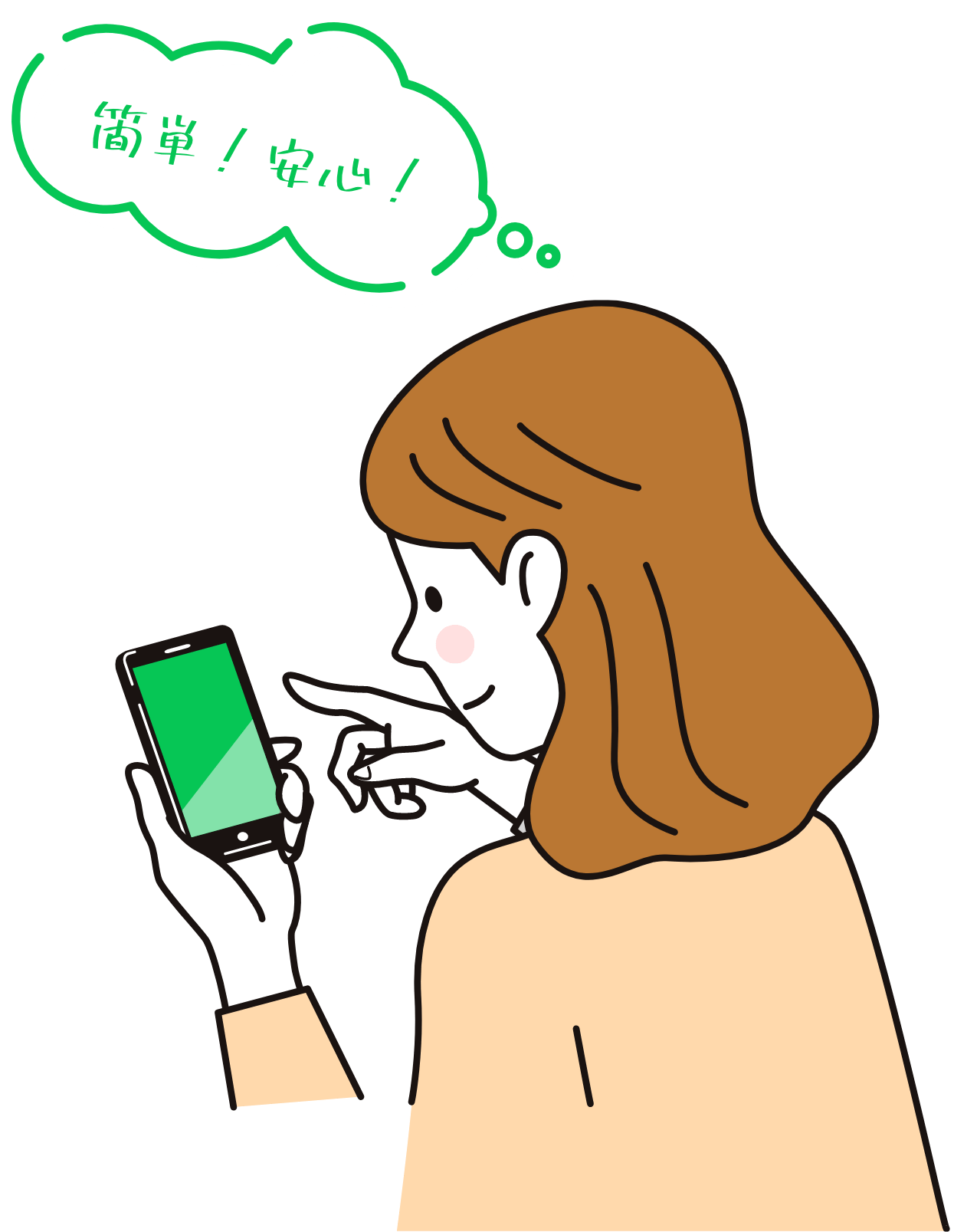


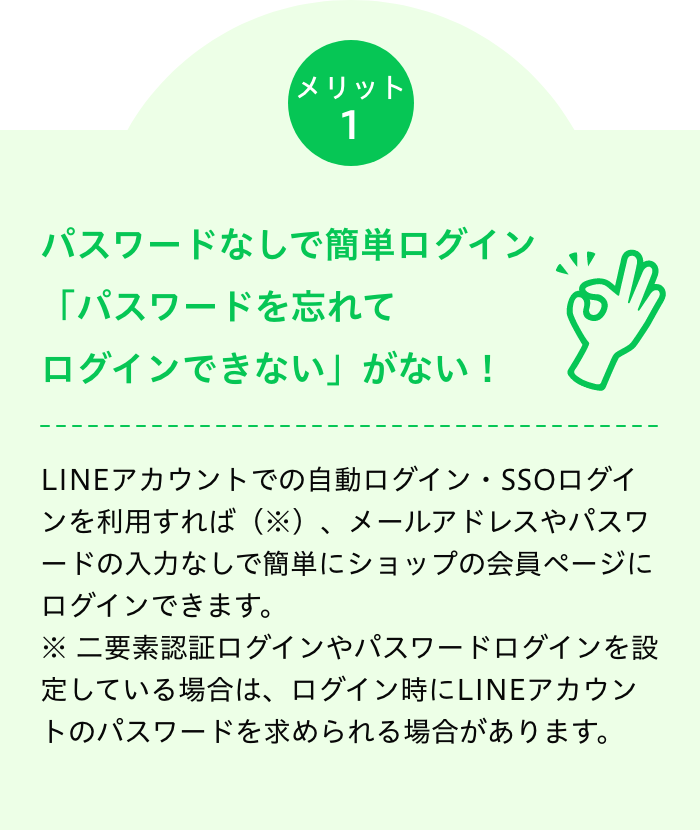
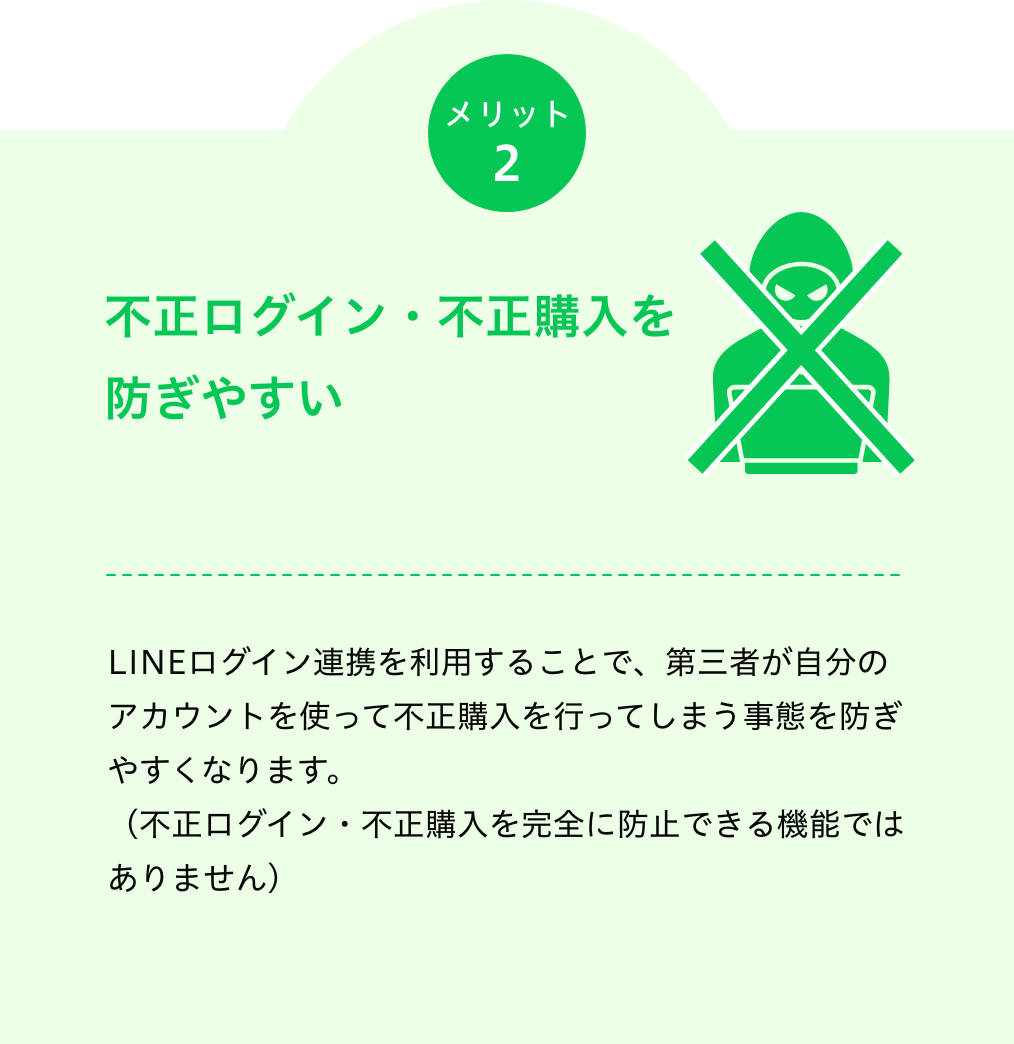
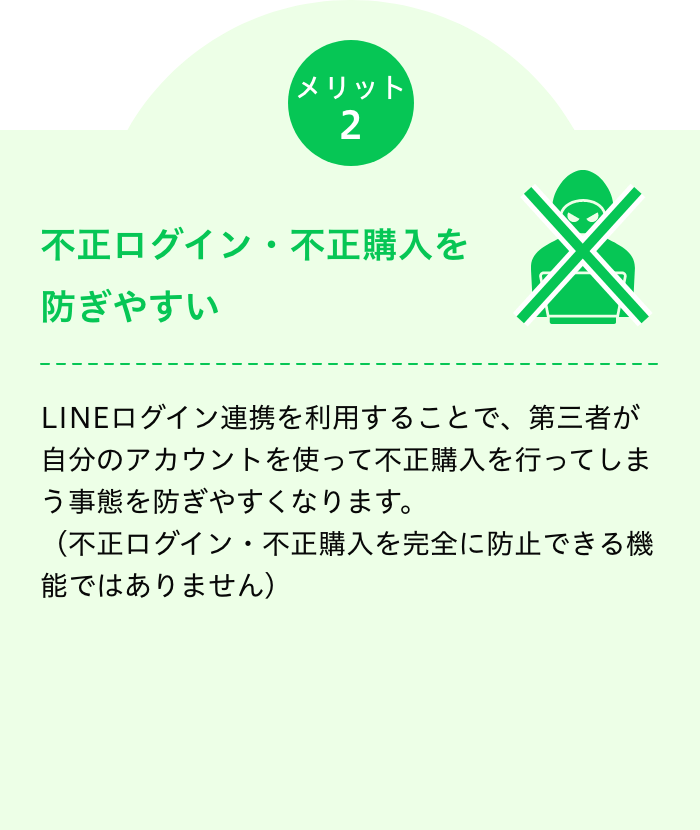


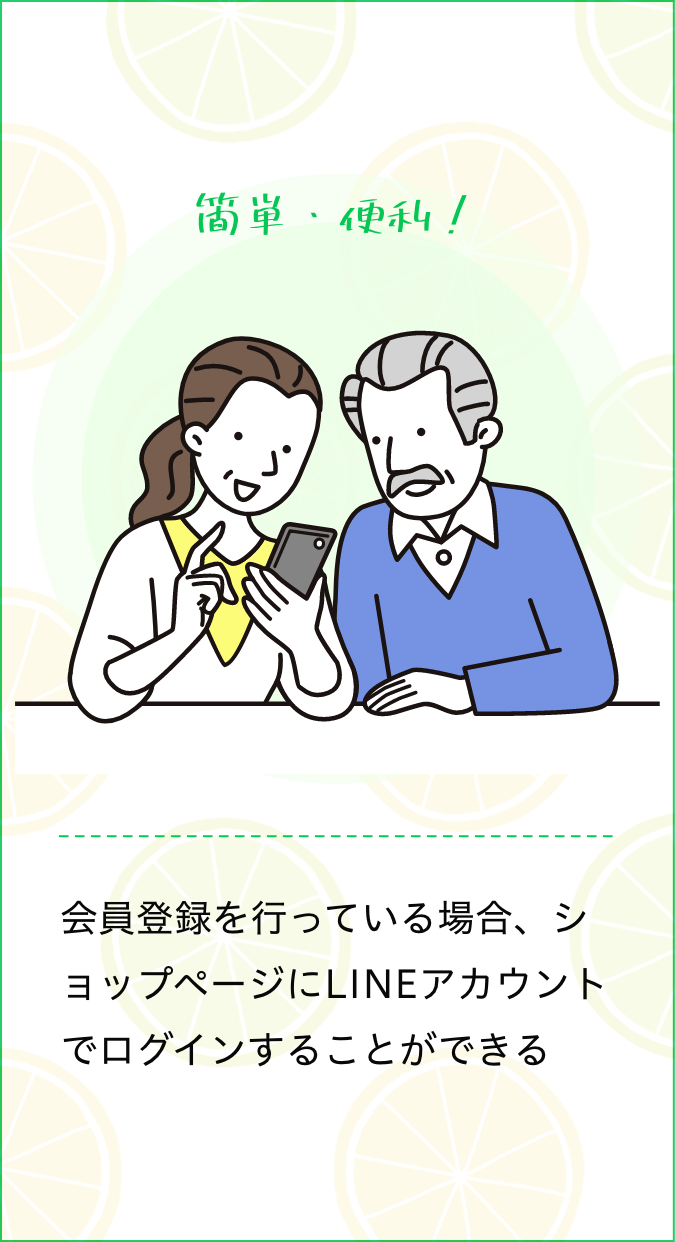



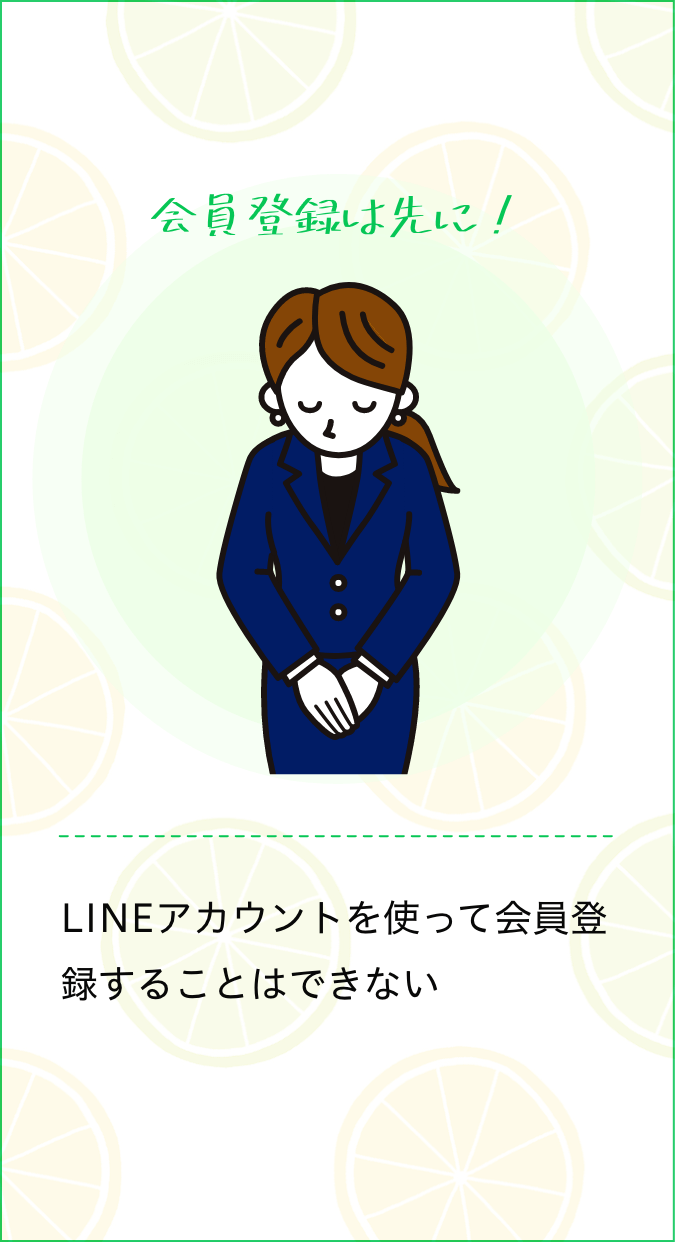



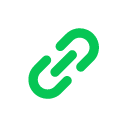
マイアカウントへログインし、ログイン方法>LINEの 「連携」をタップ
LINEへのアクセスを許可
LINEが開かれたら、「許可」をタップします。
これでLINEログイン連携は完了です。
連携完了後、「LINEでログイン」を使ってログインできるようになります。
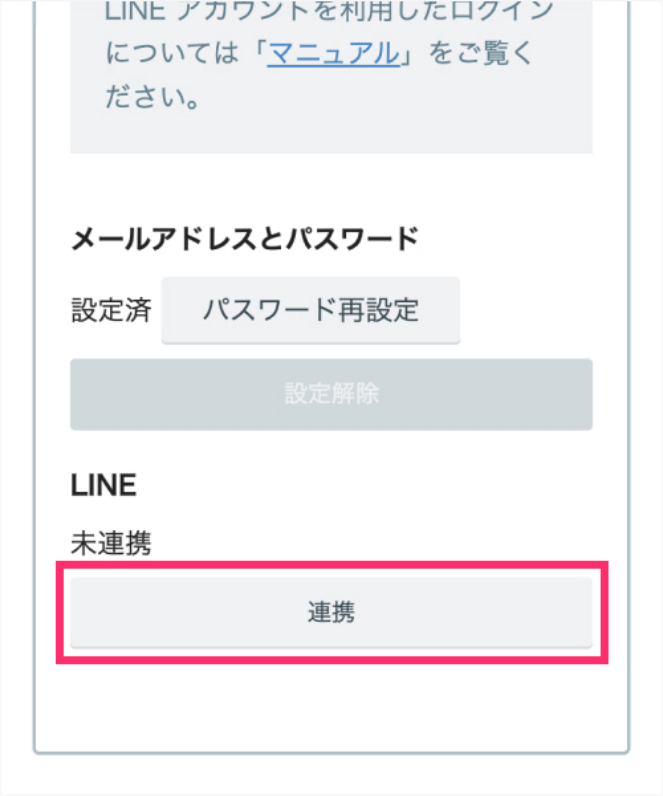
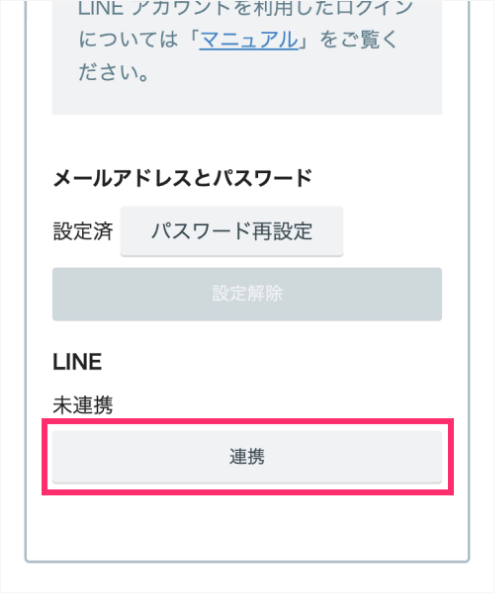
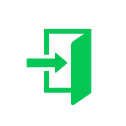
ログインページから「LINEでログイン」をタップします。
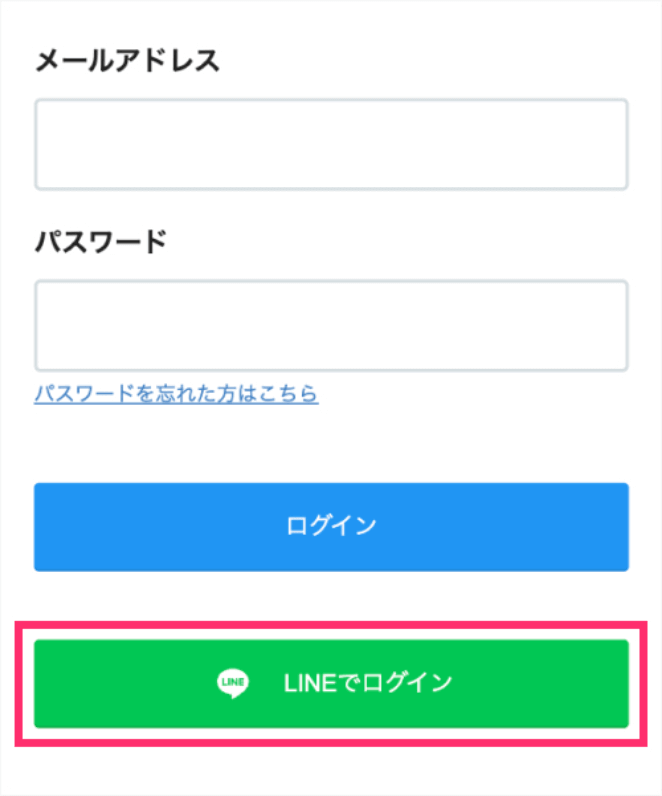
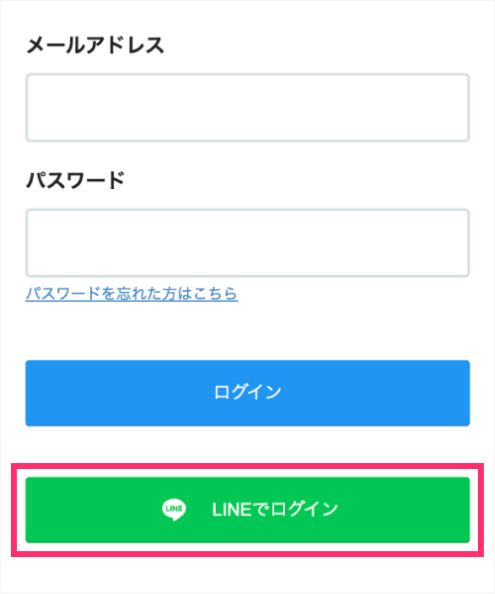
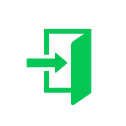
二要素認証は、メールアドレスとパスワードを使用する従来のログイン方法より、セキュリティの安全性が高いと言われています。二要素認証を使うことで、第三者による不正ログインを防ぎやすくなります。
※二要素認証を利用していても、完全に不正ログインを防げるわけではありません。
二要素認証を使う場合は、
LINEログイン連携を行った後に、以下を行ってください。
ログイン方法>パスワードの「設定解除」をタップ
マイアカウントにログインし、パスワードを設定解除します。これにより、「メールアドレスとパスワードを入力してログイン」ができなくなります。
LINEの二要素認証を設定
LINEアプリの「設定」から、二要素認証をONにします。詳しくは「LINEみんなの使い方ガイド」をご覧ください。
https://guide.line.me/ja/account-and-settings/settings/two-factor-authenticationswitc.html
なお、以上の操作を行うと、ログインページに「パスワードを忘れた方はこちら」が表示されなくなります。そのため、パスワードを利用してログインしたい場合は、マイアカウントにログインした後でパスワードの再設定を行ってください。
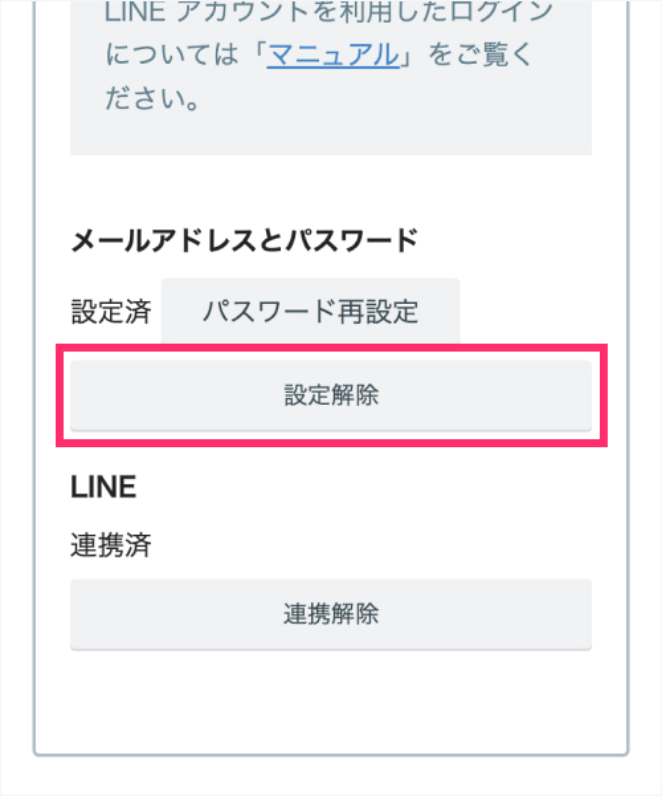
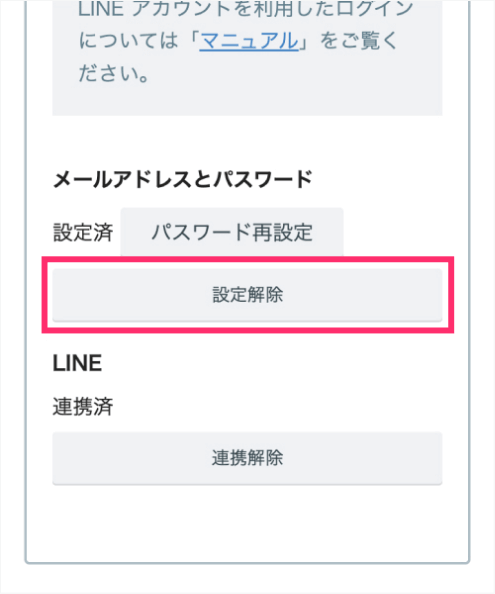



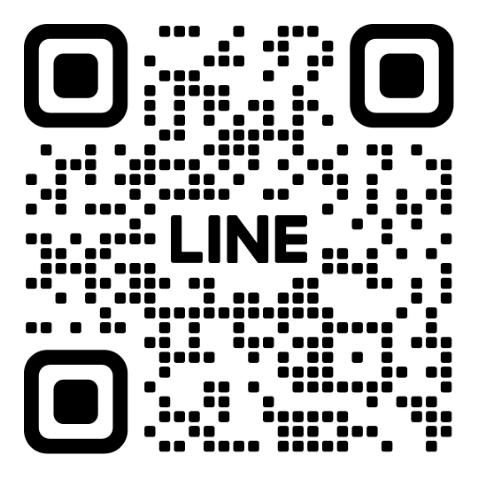




copyright(c)utsunomiyabussan All Rights Reserved.